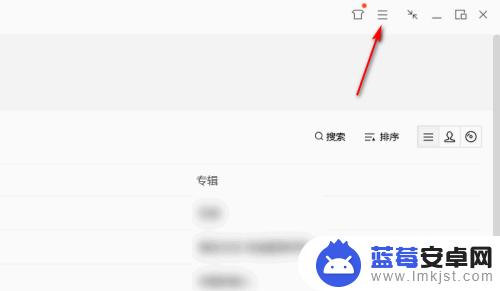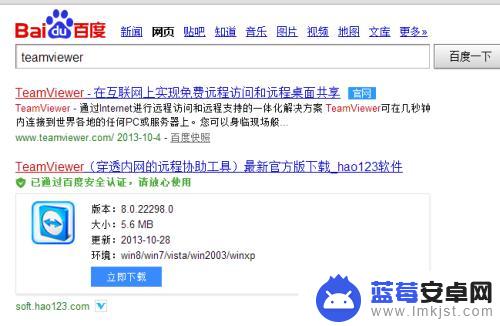在现代社会中安卓手机已经成为人们生活中不可或缺的一部分,有时候我们可能会觉得在手机上操作不够方便,特别是在需要长时间使用手机时。这时候通过电脑无线操控安卓手机就成为了一种很好的解决方案。利用一些技巧和工具,我们可以轻松地在电脑上控制安卓手机,让操作更加便捷和高效。接下来我们将介绍一些方法,帮助你实现电脑轻松操控安卓手机的目标。
电脑轻松操控安卓手机技巧
方法如下:
1.这里使用的软件是Total control ,它分为电脑版和手机版,电脑版是主控程序,手机版是客户端。在电脑上百度搜索“Total control”软件,再下载安装。安装过程很简单,按照屏幕提示操作就可以了。
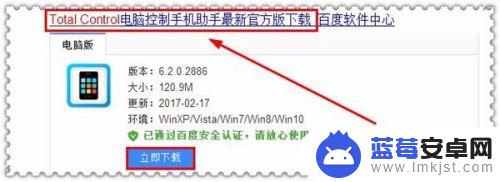
2.再到手机上搜索下载手机版软件Total control,下载完成后安装。这样电脑版和手机版都安装好了。分别在电脑和手机上打开软件Total control。
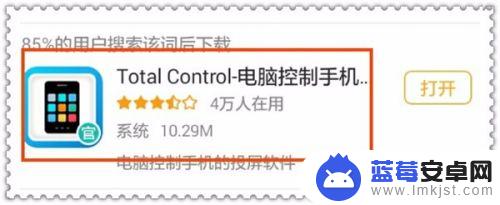
3.分别在电脑和手机上打开软件Total control。电脑上防火墙安全警告,或者安装了杀毒软件安全警报,选择“允许访问”。
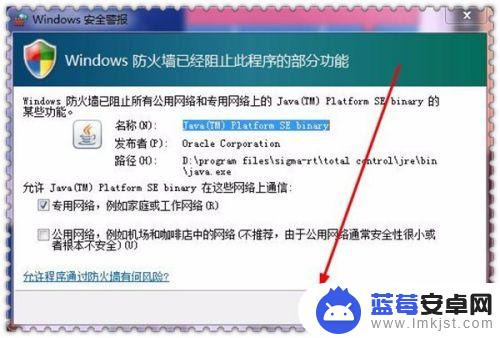
4.进入手机端软件主页面,选择用“使用wifi连接“,此时提示手机与电脑必须在同一wifi下,也就是使用同一个无线路由器。记下手机的IP地址。注意:如果手机是动态IP地址,每次手机连接上wifi时。手机的IP地址都会变,那么每次都要在电脑中重新输入手机IP地址,所以在路由器上设置手机使用静态IP地址,就是IP地址与MAC地址绑定,操作方法请关注参考往期文章。
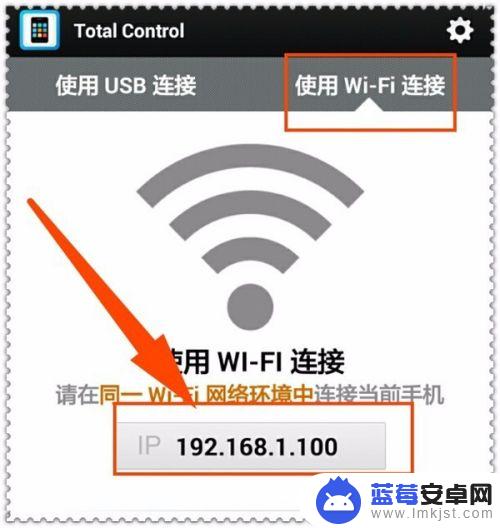
5.在电脑上进入电脑版软件Total control主页面,选择使用wifi连接。输入手机的IP地址,手机上没有设置密码,所以密码为空,不用输入,然后点击”立即连接“
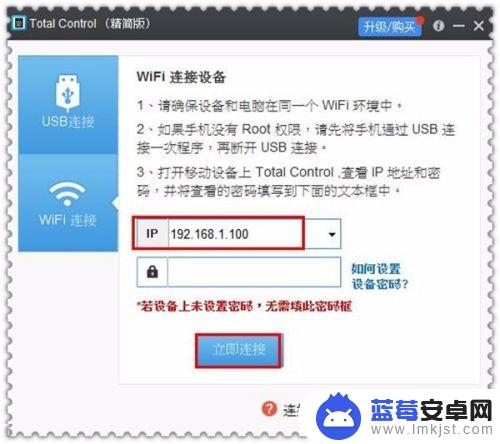
6.电脑开始连接手机,此时电脑屏幕提示”在手机上点击同意“,在手机上点击”同意“,一会儿,连接成功。
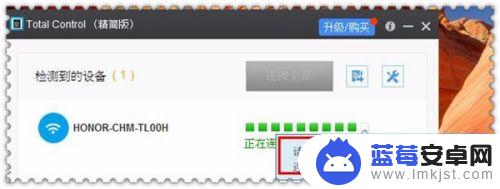
7.现在就可以在电脑上控制手机了,手机上用手指点击相当于鼠标左键单击。手机上长按相当于单击鼠标右键,手机上按住屏幕拖动相当于按住鼠标左键拖动。手机上能进行的操作电脑上都行,电脑的控制手机的感觉就是不一行,大家还不试试?
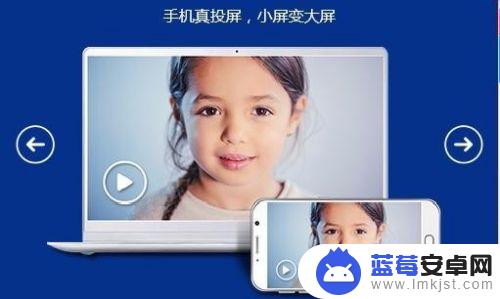
以上是关于如何通过无线方式操控安卓手机的全部内容,如果您遇到类似问题,可以按照本文的方法来解决。